Chapter 2 STAC(AWS)を使用した衛星データの取得
STACとはSpatio Temporal Asset Catalogsの略で、STAC APIを利用することで様々な衛星データの検索・取得を手軽に行うことが可能となります。STACの詳細な説明は、こちらをご覧ください。
2.1 基本編
まずは必要となるパッケージをインストールします。#で始まる行はコメント文です。
install.packages("mapedit")
install.packages("mapview")
install.packages("rstac") # RでSTACを利用するためのパッケージ
install.packages("terra")
install.packages("sf")利用するパッケージを呼び出します。
library(mapview)
library(mapedit)
library(rstac)
library(terra)
library(sf)2.1.1 分析対象領域の設定・作成
mapeditパッケージのeditMap()を利用して、分析対象領域のポリゴンデータを作成します。今回は、東京湾付近のポリゴンデータを作成してみましょう。
aoi <- editMap()作成したポリゴンデータに間違いないかをmapviewパッケージを用いて確認しましょう。
mapview(aoi)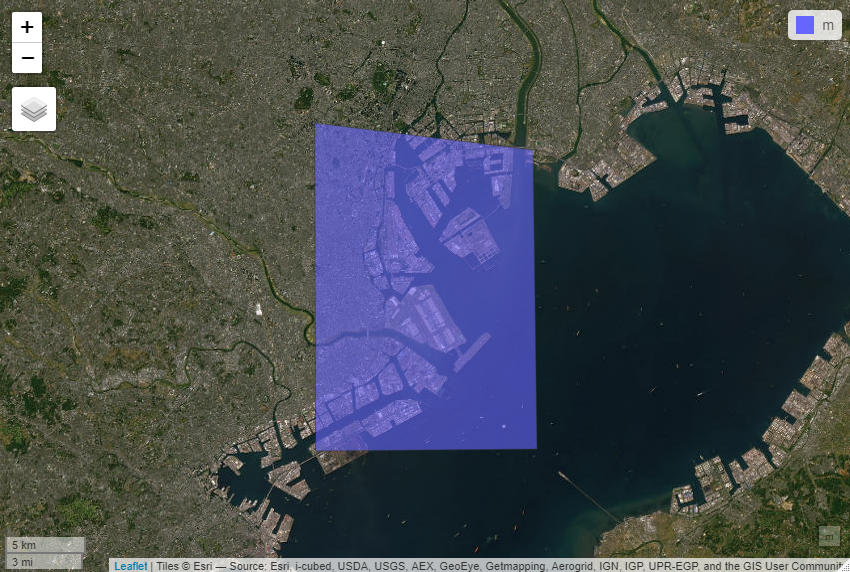
作成したポリゴンデータを確認できればgeojsonとして保存しましょう。一旦保存してしまえば、いつでも利用することが可能となります。
st_write(aoi, dsn = "aoi.geojson") # 保存方法
aoi <- st_read("aoi.geojson") # 読込方法2.1.2 STAC(AWS)を利用した衛星データの取得
STAC APIを利用するには、利用するAPIを設定する必要があります。APIには、Microsoft Planetary Computerなどがあります。今回は、Earth SearchのAPIを利用します。
search <- stac("https://earth-search.aws.element84.com/v0")指定したAPI経由で衛星データを取得するにはstac_search()を使います。衛星データを取得する際には、取得する衛星データ、分析対象領域(bounding box)、対象期間などを設定します。今回は、分析対象領域を先ほど作成したaoiとし、対象期間を2021年11月10日~11月20日として、衛星データを取得しましょう。
aoi # 関心領域のbounding boxを確認
result <- search %>%
stac_search(collections = "sentinel-s2-l2a-cogs",
bbox = c(139.7049, 35.47745, 139.8573, 35.66065),
datetime = "2021-11-10/2021-11-20") %>%
post_request()これで指定した条件に当てはまるデータが取得できましたので、取得したデータ数を確認しましょう。今回の事例では、1シーンのみと分かります。
resultついでに、取得したデータの情報を確認しましょう。STAC経由で入手したデータは複数の入れ子構造で様々な情報が含まれているため、最初は戸惑うかもしれません。また、STAC経由で取得した衛星データを扱うにはSTAC用のコードを使う必要があるため、その点も最初は戸惑う・躓くポイントとなります。
次のコードで、取得したデータの各種情報を確認することができます。
sentinel
names(sentinel)
sentinel$features[[1]] # 取得したデータに紐づく情報が確認できる
names(sentinel$features[[1]])
sentinel$features[[1]]$properties # 取得したデータのpropertiesを確認できる
names(sentinel$features[[1]]$properties)
sentinel$features[[1]]$assets # 取得したデータのassetを確認できる
names(sentinel$features[[1]]$assets)2.1.3 GDALを利用した衛星データの読込と表示
STAC経由で取得した衛星データの「assets」に紐づくバンド情報にはURL(href)が含まれています。そのURLに対し、GDALのVirtual File Systemsを利用することで、自分のPCに衛星データをダウンロードせずしてデータの読込・演算・表示などの様々な操作が可能となります。
今回は、GDALのVirtual File Systems(“/vsicurl/”)を利用して、バンド4のデータの読込・表示をします。
sentinel$features[[1]]$assets$B04$href # バンド4のURLを確認
url <- paste0("/vsicurl/", sentinel$features[[1]]$assets$B04$href)
b04 <- rast(url)上記で、バンド4のデータを読み込めましたので、データを確認します。
b04読み込んだデータの情報を確認したところ、座標参照系(crs)がEPSG:32654となっていることが分かりました。editMap()で作成したポリゴンデータの座標参照系はEPSG:4326となるため、読み込んだデータの座標参照系をEPSG:4326へ変更します。
b04_reproject <- b04 %>% project(., "EPSG:4326")
b04_reproject # 変更後のデータを確認座標参照系を変更したところで、今回のデータをplotしたいと思います。ついでに、分析対象領域のデータとなっているか確認するため、分析対象領域も重ねてplotします。
plot(b04_reproject)
plot(aoi$geometry, add = TRUE)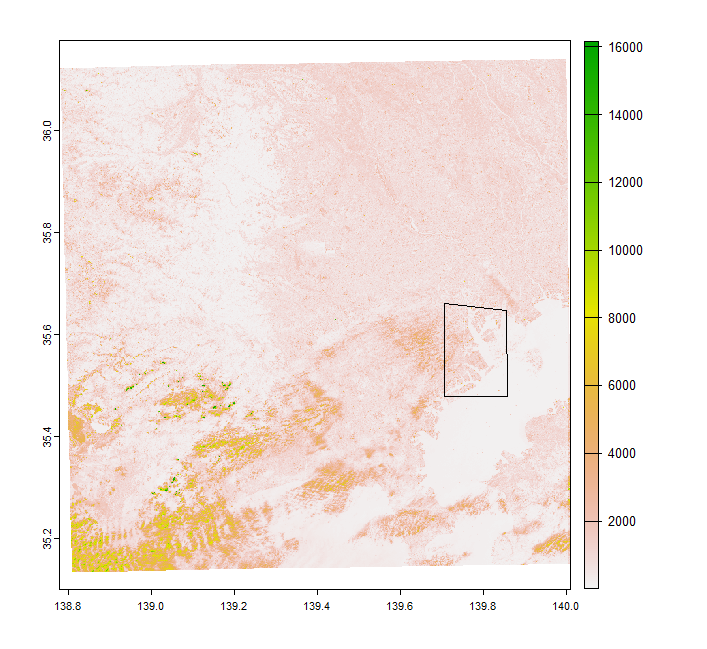
両データをplotしたところ、今回取得したデータは分析対象領域以外の領域も含んでいることが分かりました。分析対象領域に絞ったデータが欲しいため、cropとmaskを行います。
b04_aoi <- b04_reproject %>%
crop(., aoi) %>%
mask(., aoi)
plot(b04_aoi) # cropとmaskが無事に完了したか確認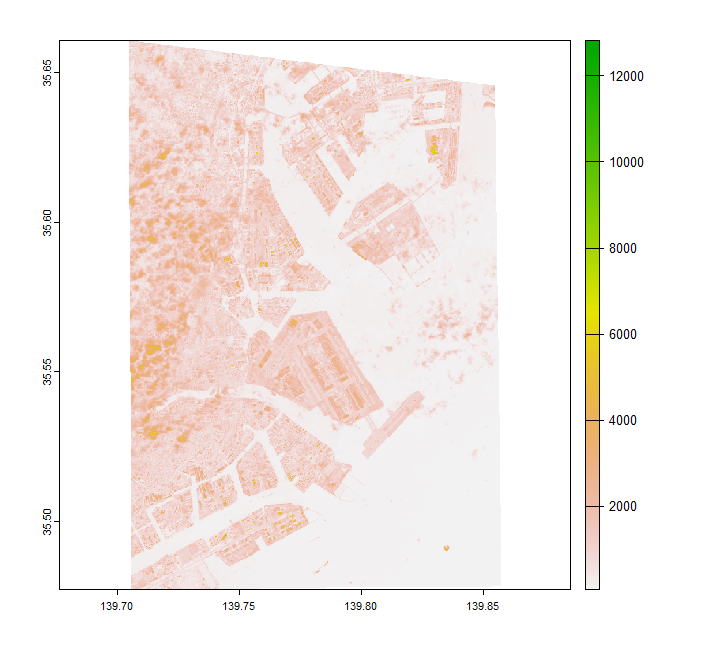
無事に、今回の分析対象領域のみのデータが表示されましたので、これで基本編は終了となります。
2.2 応用編
次は、応用編を紹介します。基本編と応用編の違いは、基本編ではAPI経由で取得した衛星データの数が1つだけというシンプルなものでしたが、応用編ではそれが2枚以上という少し複雑なものを取り扱います。
まずはいつも通り、必要となるパッケージをインストールします。
install.packages("mapview")
install.packages("rstac")
install.packages("terra")
install.packages("tidyverse")利用するパッケージを呼び出します。
library(mapview)
library(rstac)
library(terra)
library(tidyverse)2.2.1 分析対象領域の設定・作成
基本編で作成したポリゴンデータをそのまま利用します。念のため、利用するポリゴンデータに間違いないかをmapviewパッケージを用いて確認しましょう。
mapview(aoi)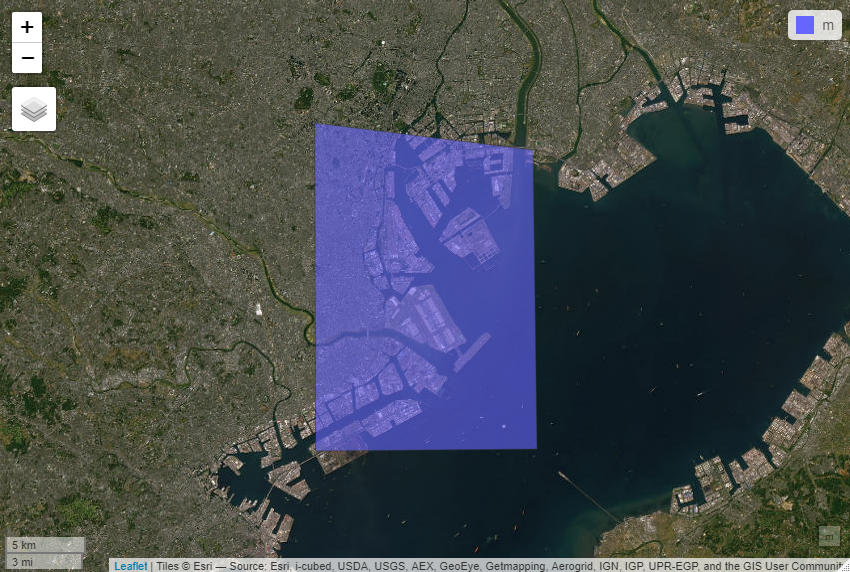
STAC経由で衛星データを取得する際にbboxを設定しやすくするために、ポリゴンデータのbboxを別変数に格納しておきます。
aoi_bbox <- st_bbox(aoi)2.2.2 STAC(AWS)を利用した衛星データの取得
まずは、利用するAPIを設定する必要があります。今回も、Earth SearchのAPIを利用します。
search <- stac("https://earth-search.aws.element84.com/v0")指定したAPI経由で衛星データを取得するにはstac_search()を使います。衛星データを取得する際には、取得する衛星データ、分析対象領域(bounding box)、対象期間などを設定します。今回は、分析対象領域を先ほど使用したaoiとし、対象期間を2017年1月1日~12月31日として、衛星データを取得しましょう。
sentinel <- search %>%
stac_search(collections = "sentinel-s2-l2a-cogs",
bbox = c(aoi_bbox$xmin, aoi_bbox$ymin, aoi_bbox$xmax, aoi_bbox$ymax),
datetime = "2017-01-01/2017-12-31",
limit = 500) %>%
post_request()これで指定した条件に当てはまるデータが取得できましたので、取得したデータ数を確認しましょう。今回の事例では、38シーンと分かります。
sentinel2.2.3 tidyverseを利用した衛星データの操作
今回、2017年1月1日~12月31日の衛星データを取得したわけですが、38シーンと数が多いため、絞り込みを行いたいと思います。具体的には、各月で最も雲量が少ないデータを抽出します。
衛星データに紐づく情報のうち日付や雲量率の情報が含まれているのは「properties」となるので、まずは「properties」のみを抽出します。
sentinel_properties <- sentinel %>%
items_reap(field = c("properties"))次に、今しがた抽出した情報をtibbleへと変換します。
df <- bind_rows(sentinel_properties)
df # tibbleに変換できたか確認各月で最も雲量が少ないデータを抽出するには、(1)各月のデータで並び替えを行い、(2)各月の中で最も雲量が少ないデータを選択する、という手順を踏む必要があります。(1)を行うには月のデータが必要となりますが、現状、dfには日付の列はありますが、月の列はないので、日付の情報から月の情報が入った列から作成する必要があります。日付の情報が入った列は、次のように作成します。
df$datetime <- as.Date(df$datetime)
df$month <- df$datetime %>%
format(., "%m") %>%
as.integer()
df$month # 月の情報が入った列が作成できたか確認月の情報が入った列が作成できたので、その変数を基に月ごとにフィルターをかけ、かつ、雲量で並び替えを行うことで、各月で最も雲量が少ないデータのIDを抽出することができます。ただし、月は1~12あるため、for文での繰り返しコードを作成します。
minId <- c() # 雲量が少ないデータのIDを格納するための変数を作成
getMinCloudItem <- function(df, m){
df <- df %>%
filter(df$month == m) %>%
arrange(`eo:cloud_cover`)
df <- df[1, "sentinel:product_id"]
return(df)
}
for (m in 1:12){
minId <- minId %>%
rbind(getMinCloudItem(df, m))
}
minId # 12つのデータのIDが抽出できたかを確認2.2.4 GDALを利用した衛星データの読込と表示
基礎編で紹介した通り、GDALのVirtual File Systemsを利用するには、各バンドのURLを取得する必要がありました。各バンドのURLは、「assets」に紐づいていたため、先ほど抽出したデータのIDを活用して最初にSTAC経由で抽出したデータ(sentinel)に対してフィルターを掛け、データの全情報を取得し、そこから「assets」に紐づく各バンドのURLを取得します。全バンドを取り扱うのはコードの数が増えるため、今回はバンド4のみのURLを取得します。
url <- c() # 各バンドのURLを格納するための変数を作成
for (x in 1:nrow(minId)){
sentinel_selected <- sentinel %>%
items_filter(`sentinel:product_id` == minId[x,])
url <- url %>%
rbind(paste0("/vsicurl/", sentinel_selected$features[[1]]$assets$B04$href))
}
url # 12つのデータが抽出できたかを確認これでデータの読込の準備ができましたので、後は基本編と同様にterraパッケージのrast()を使って読込、座標系の変更、表示するだけとなります。
b04_01 <- rast(url[1,]) # 1月のデータの読込
b04_02 <- rast(url[2,]) # 2月のデータの読込
b04_03 <- rast(url[3,]) # 3月のデータの読込
b04_01_reproject <- b04_01 %>%
project(., "EPSG:4326")
b04_02_reproject <- b04_02 %>%
project(., "EPSG:4326")
b04_03_reproject <- b04_03 %>%
project(., "EPSG:4326")
b04_01_aoi <- b04_01_reproject %>%
crop(., aoi) %>%
mask(., aoi)
b04_02_aoi <- b04_02_reproject %>%
crop(., aoi) %>%
mask(., aoi)
b04_03_aoi <- b04_03_reproject %>%
crop(., aoi) %>%
mask(., aoi)
#切り取った対象地域を確認
par(mfrow = c(1, 3))
plot(b04_01_aoi)
plot(b04_02_aoi)
plot(b04_03_aoi)
dev.off()
#ヒストグラムを確認したい
par(mfrow = c(3, 1))
hist(b04_01_aoi)
hist(b04_02_aoi)
hist(b04_03_aoi)
dev.off()
